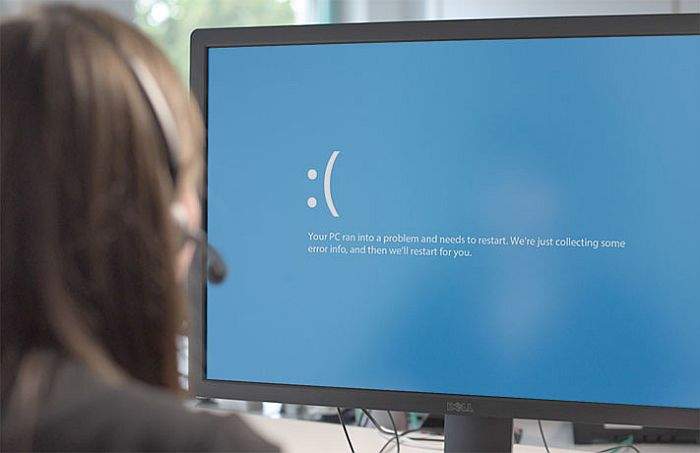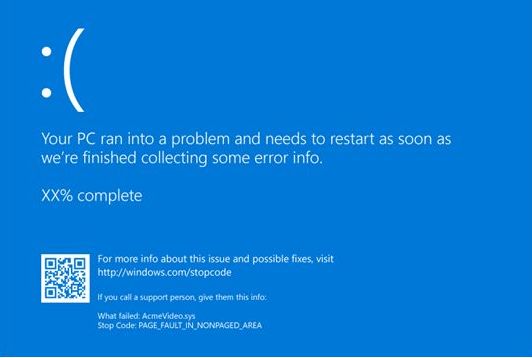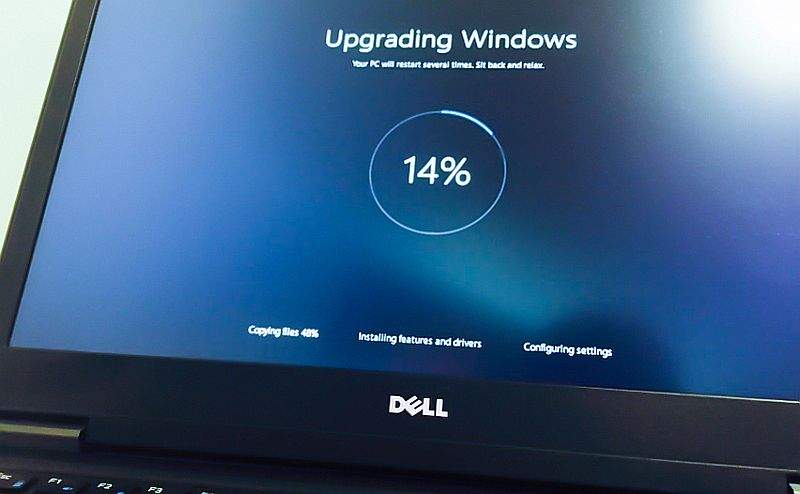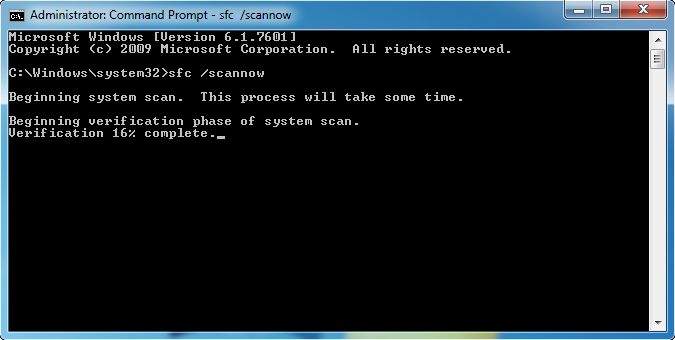Plavi ekran, ”Blue Screen” ili ”BSOD” (što je kratica za ”Blue Screen of Death”) problem je i nešto s čime smo se vjerojatno susreli barem jednom. Bez obzira na to koji Windows operacijski sustav koristili, BSOD je nešto na što nije još uvijek otporan niti jedan Microsoftov OS.
Što učiniti ako i kada naletite na Blue Screen? Koja su sve rješenja za ovaj problem te možemo li što učiniti kako bismo umanjili vjerojatnost pojave tih problema saznajte u nastavku ovog članka.
Kao prvo, što uopće jest BSOD?
”Blue Screen” ili ”BSOD” je ustvari znak da je vaše računalo naletjelo na fatalnu grešku ili grešku u radu zbog koje ne može nastaviti dalje. Ovakve greške se mogu događati i događaju se kada sustav naiđe na pogrešku zbog koje ne može više normalno i sigurno raditi te se on sruši. Kada dođe do ”rušenja” sustava, Windows će pokazati plavi ekran na kojem će pisati neke informacije (obično informacije o kakvoj se grešci radi) i nakon toga će se restartirati.
Zašto se plavi ekran smrti uopće pojavljuje? Uzroka može biti više, a o tome koji su najčešći govorit ćemo u nastavku, dolje. Najčešći uzroci pojavljivanja plavog ekrana su problemi s pogonskim programima, problemi s hardverskim komponentama računala te greške u operacijskom sustavu. Treba reći naime da su nove verzije Windowsa (kao što su Windows 7, 8, 8.1 i 10) puno stabilnije od starih verzija, što znači da korisnici ne bi trebali nailaziti na plave ekrane tako često.
Osobno mi se u četiri godine koliko koristim Windows 7 samo jednom dogodio plavi ekran i to zbog pogreške u sustavu. Kad sam koristio Windows XP, plavi ekrani su se događali puno češće zbog što znanih, što neznanih uzroka. Sve u svemu palac gore za Microsoftov trud. No iako je uspio minimizirati pojavu ovog problema, Windows i dalje nije, kao što sam rekao, otporan na njega.
Ako vam se dogodi plavi ekran, prvo što bi bilo dobro učiniti jest zapisati kod
Teško je znati riješiti uzrok i sam problem koji je doveo do plavog ekrana ako ne znamo što je dovelo do njega. Plavi ekran u Windowsima 10 sadrži tužni ”smajlić” i natpis o jednostavnoj poruci o grešci u sustavu. Ispod te poruke vidjet ćete poveznicu do Microsoftove stranice za rješavanje problema, QR kod i polje zaustavnog koda.
Dobra ideja ovdje bila bi skeniranje QR koda s pametnim telefonom i odlazak na Microsoftovu stranicu za podršku. Najvažnije što ovdje možemo učiniti jest da zapišemo kod koji je doveo do zaustavljanja rada sustava, jer će nam to uvelike pomoći u rješavanju problema.
Kakve ste nedavne promjene radili na svome računalu?
U puno situacija ćete vidjet plavi ekran nakon što ste na svom računalu obavljali nekakve ključne promjene. Takve promjene mogu uvelike utjecati na rad sustava i samog računala, što onda može dovesti do pojave plavog ekrana smrti.
Plavi ekran mogu uzrokovati instalacije novih pogonskih programa za neke od hardverskih komponenti. Nadalje, plavi ekran isto tako mogu uzrokovati i nadogradnje za Windows. Ako ste nedavno obavili nadogradnju Windowsa na svome računalu, idite pod postavke – nadogradnje i sigurnost – Windows nadogradnja i ovdje kliknite na ”pregledaj povijest nadogradnji”. Na idućoj stranici kliknite na opciju ”deinstaliraj nadogradnje”. Nakon toga deinstalirajte najnovije nadogradnje koje ste instalirali na svoj sustav i provjerite hoće li to riješiti problem.
Provjerite Windows i nadogradnju pogonskih programa
Loše nadogradnje mogu ponekad uzrokovati različite probleme na računalu, od kojih je jedan i plavi ekran. No Microsoft, zajedno sa svojim različitim trećim stranama, vrlo često izdaje nadogradnje programa ne bi li njima otklonio takve probleme. Idite pod postavke – nadogradnje i sigurnost – Windows nadogradnja i primijenite neke od nadogradnji koje su na čekanju.
Tko zna, možda baš ta nadogradnja sadrži neke od važnih datoteka koje će popraviti problem s plavim ekranom. Ovaj korak je u biti suprotan od onog prošlog, ali vrijedi ga isprobati, pogotovo iz razloga što je plavi ekran problem kojeg morate riješiti pod svaku cijenu ako želite da vaše računalo radi normalno.
Još jedan uzrok problema mogu biti i pogonski programi komponenti računala. Idite pod Upravitelj uređaja ili ”Device Manager” i ondje provjerite pogonske programe. Je li neki od njih označen žutim uskličnikom? Ako jest, njega će trebati reinstalirati.
Što ste nedavno instalirali na svoje računalo?
Jedan od vjerojatno najčešćih uzroka plavog ekrana smrti su aplikacije i programi koje korisnik instalira na svoje računalo. Rizik je tim veći ako korisnik tu aplikaciju ili program skine s nepouzdanih izvora. Ako ste nedavno instalirali neku igru, program ili skinuli neki film s interneta i vidite da vam računalo pokazuje plavi ekran, gotovo je 100% sigurno da je baš taj film, igra ili program uzrok problema.
Razlog tomu jest taj što te stvari koje ste skinuli u sebi mogu sadržavati ili viruse ili druge vrste štetnih kodova koje ometaju Windows u pravilnom radu. Obrišite sumnjive datoteke ili deinstalirajte sumnjive programe i vidite je li to riješilo vaše probleme. Ako jest, odlično. Ako nije, prijeđite dalje.
Pokrenite ”System Restore” ili oporavak sustava Windows
Oporavak sustava ili ”System Restore” zgodna je mogućnost koju u sebi imaju Windowsi. Zahvaljujući njoj moći ćete vratiti Windows sustav na prošlo stanje koje je radilo normalno. Radi se o sve u svemu odličnom alatu koji vam može pomoći u rješavanju različitih problema, pogotovo ako su teški i komplicirani kao što je ovaj.
Kako biste pokrenuli oporavak sustava, utipkajte ”recovery” u Start izbornik i otvorite kontrolnu ploču za oporavak. Sada kliknite na ”Open System Restore”, pa na ”Scan for affected programs” i malo pričekajte. Pokretanje ovog alata neće ni na koji način utjecati u na vaše datoteke, pogotovo na one koje rade normalno, ali će deinstalirati bilo koji pogonski program ili program općenito kojeg ste instalirali na svoje računalo otkako je računalo zabilježilo točku oporavka. Osim toga, oporavak sustava će ponovno reinstalirati sve ono što ste deinstalirali nakon kreiranja točke oporavka.
Proskenirajte svoje računalo u potrazi za štetnim programima
Prvenstvena namjena štetnih programa je da naravno nanesu što je moguće veću štetu računalu, što može uzrokovati pojavu plavog ekrana. Iz tog razloga bi bilo dobro da svoje računalo što prije proskenirate nekim od anti-malware programa. Jedan od najboljih za tu namjenu je Malwarebytes.
Radi se o dosta kvalitetnom programu koji će proskenirati vaše računalo i pretražiti ga uzduž i poprijeko u potrazi za različitim štetnim i opasnim programima. Nakon skeniranja restartirajte svoje računalo i ponovno ga pokrenite kako biste vidjeli je li ovo riješilo problem s plavim ekranom.
Kako rade hardverske komponente vašeg računala?
U slučaju da dosad niti jedna metoda pokušaja otklanjanja problema plavog ekrana nije upalila, iduće što bi bilo dobro provjeriti su komponente računala. Ako komponenta ne radi kako treba, to može također dovesti do pojave plavog ekrana.
Pokrenite dobar, stari SFC
Još jedan od poprilično korisnih alata koje Windows ima u sebi naziva se SFC (iliti ”System File Checker”, odnosno program za provjeru ispravnosti sustava). Pokrenite SFC kako biste provjerili je li možda neka od ključnih Windows datoteka u kvaru. Ako samo jedna datoteka Windowsa ne radi kako treba, to može dovesti do pojave plavog ekrana.
Kako pokrenuti SFC? Vrlo jednostavno. Za početak u isto vrijeme pritisnite tike Window i X ili desnim klikom miša kliknite na Start tipkicu, odaberite Command Prompt kao administrator (ili Windows PowerShell isto kao administrator) i utipkajte sljedeću naredbu: sfc /scannow. Sada malo pričekajte. Nakon nekog vremena vidjet ćete rezultate skeniranja.
Pokrenite Windows u Sigurnom načinu rada
U slučaju da vas plavi ekran baš gnjavi i da vam ne da raditi normalno, pokrenite Windows u Sigurnom načinu rada iliti u ”Safe Mode”. Na taj način moći ćete nesmetano raditi po Windowsima i svome računalu i moći ćete otkloniti problem s plavim ekranom bez dosadnih smetnji.
Siguran način rada će pokrenuti samo neke i to najosnovnije funkcije Windowsa, što je sasvim OK, jer Windows na ovaj način onemogućuje i štiti se od bilo kakvih upada i rada aplikacija trećih strana. Ako možete raditi u Sigurnom načinu bez smetnji plavog ekrana, onda je gotovo 100% uzrok problema instalirana aplikacija ili program. Isto tako, dok ste u Sigurnom načinu rada, možete obaviti skeniranje antivirusnim programima kao i anti-malware programima, tako da je dobro to vrijeme iskoristiti za sve ono što bi mogli pomoći u rješavanju problema.
Ako ništa drugo ne uspije, reinstalirajte Windows
Reinstalacija Windowsa je posljednja crta obrane. Ako i kada ništa drugo ne upali, a treba vam vaše računalo i želite da ono radi kao prije, onda je jedina stvar koja će riješiti plavi ekran reinstalacija Windowsa. U ovakvim situacijama ne znamo što je uzrok problema.
Što god da je, taj problem ne dopušta Windowsima da funkcioniraju normalno, a jedini lijek za to je reinstalacija. Da, na ovaj način ćete izgubiti sve podatke koji su se nalazili na disku na kojem su bili instalirani Windowsi, što može biti veliki gubitak. No, ako ništa drugo ne funkcionira, a plavi ekran ne odustaje, ovo je jedini rješenje.
Iako nezgodan, problem s plavim ekranom je sve rjeđi
Svakako je dobra stvar u vezi problema s plavim ekranom smrti što je on jako rijedak. Ako imate Windows 10, ako pazite na to što i odakle instalirate, ako ga redovito nadograđujete ne biste trebali imati ”BSOD” problem.
Piše: I.H.